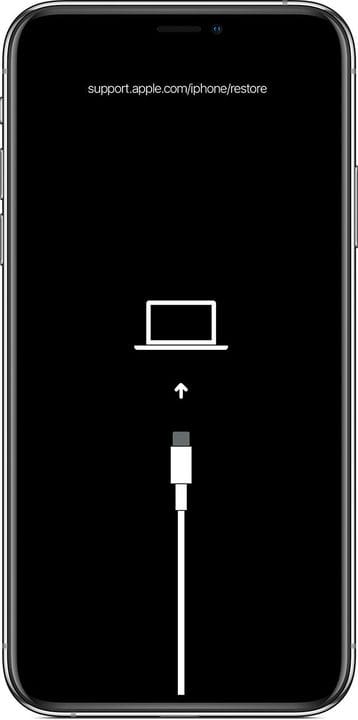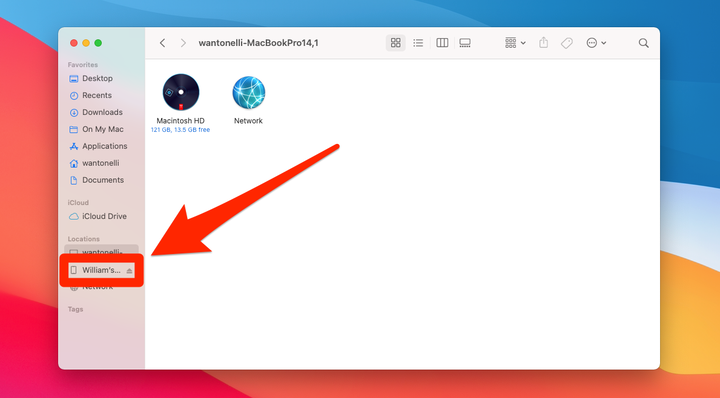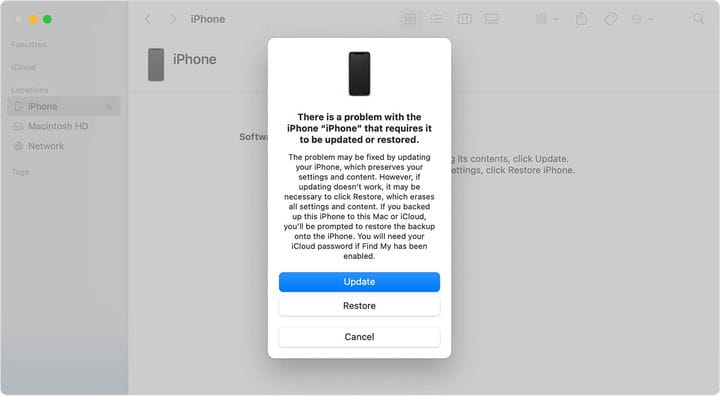Comment mettre votre iPhone en mode de récupération
- Le mode de récupération de l'iPhone est utile si votre iPhone ne s'allume pas ou s'il y a eu une erreur critique.
- Le mode de récupération permet à votre ordinateur de se connecter à l'iPhone et d'essayer de réparer le système d'exploitation.
- Si le mode de récupération ne résout pas les bogues de votre iPhone, vous devrez peut-être contacter l'assistance Apple.
Comme tout appareil de haute technologie, l'iPhone est conçu pour être aussi simple que possible, et la plupart des gens en posséderont un pendant des années sans jamais rencontrer de problème grave.
Mais parfois, les choses peuvent mal tourner et si votre iPhone ne répond pas – et que toutes les autres étapes de dépannage ont échoué – vous devrez peut-être passer en mode de récupération.
Voici quelques raisons pour lesquelles vous pourriez avoir besoin du mode de récupération :
- L'écran de votre iPhone n'affiche que le logo Apple pendant longtemps et ne s'allume jamais complètement.
- Lors d'une mise à jour iOS, le téléphone reste bloqué dans une boucle de redémarrage continu.
- Le téléphone ne s'allume pas, ne s'éteint pas et ne répond absolument pas.
Le mode de récupération est un outil de dépannage qui connecte votre iPhone à un ordinateur et permet à une application – Finder ou iTunes – de diagnostiquer et de résoudre le problème.
La méthode que vous utilisez pour activer le mode de récupération diffère selon que vous utilisez une version plus récente de macOS, une version plus ancienne ou un PC avec Windows.
1 Connectez votre iPhone à votre Mac ou PC avec un câble de chargement USB.
2 Si vous utilisez macOS Catalina ou une version plus récente, ouvrez une fenêtre du Finder. Si vous utilisez macOS Mojave ou une version antérieure ou Windows, ouvrez iTunes.
3 Vous devrez appuyer sur les boutons de votre iPhone et les maintenir enfoncés pour activer le mode de récupération.
- Sur un iPhone 8 ou plus récent, appuyez et relâchez rapidement le bouton d'augmentation du volume, puis le bouton de diminution du volume. Appuyez ensuite sur le bouton de verrouillage et maintenez-le enfoncé jusqu'à ce que l'écran du mode de récupération apparaisse.
- Sur un iPhone 7 ou 7 Plus, maintenez enfoncés les boutons de verrouillage et de réduction du volume jusqu'à ce que l'écran du mode de récupération apparaisse.
- Sur un iPhone 6s ou antérieur, maintenez enfoncés les boutons Verrouiller et Accueil jusqu'à ce que l'écran du mode de récupération apparaisse.
Ne relâchez pas les boutons tant que vous ne voyez pas un écran qui ressemble à ceci.
4. Dans le Finder, cliquez sur votre téléphone dans la barre latérale gauche ; ou dans iTunes, cliquez sur l'icône iPhone près du coin supérieur gauche de la fenêtre.
Si vous utilisez une version de macOS qui n'a pas iTunes, vous trouverez votre iPhone dans la barre latérale du Finder.
William Antonelli/initié
5 Il vous sera demandé si vous souhaitez mettre à jour ou restaurer votre iPhone. Cliquez sur Mettre à jour – cela tentera de réparer votre téléphone sans effacer les données. Si la récupération se termine et que votre téléphone n'est toujours pas réparé, réessayez mais cliquez sur Restaurer.
Vous recevrez un avertissement avant de choisir une option de récupération.
Une fois que vous avez suivi le processus de récupération, votre téléphone devrait quitter le mode de récupération de lui-même. Rallumez-le et configurez-le.
Si le mode de récupération n'a pas fonctionné et que votre iPhone fonctionne toujours mal, vous n'avez probablement plus d'options que vous pouvez effectuer à la maison. Essayez de contacter directement Apple pour obtenir de l'aide.